Statusbadges toevoegen voor uw GitHub-opslagplaats
Azure DevOps Services | Azure DevOps Server 2022 - Azure DevOps Server 2019
U kunt markdown-syntaxis toevoegen aan een GitHub-opslagplaatsbestand README.md om de status van uw Kanban-bord weer te geven in die opslagplaats. Geef de status weer door de syntaxis toe te voegen die u kiest in de kanbanbordinstellingen.
Notitie
Vereist azure DevOps Server 2019 Update 1 of nieuwere versie.
De weergegeven syntaxis werkt of u uw project hebt verbonden met een GitHub.com of uw GitHub Enterprise Server-opslagplaats. Voor GitHub Enterprise Server moet uw server toegankelijk zijn voor Azure DevOps Services.
Vereisten
- Uw Azure Boards-project moet zijn verbonden met de GitHub-opslagplaats waar de doorvoer- en pull-aanvragen die u wilt koppelen aan/van bestaan. Zie Azure Boards-GitHub-integratie voor meer informatie.
- U moet een Kanban-bord hebben dat u wilt configureren. Wanneer u een team toevoegt, voegt u een Kanban-bord voor dat team toe. Zie Over teams en Agile-hulpprogramma's voor meer informatie.
- U moet worden toegevoegd aan de teambeheerderrol voor de instellingen van het team die u wilt wijzigen of lid zijn van de beveiligingsgroep Project Beheer istrators. Zie Een teambeheerder toevoegen of Machtigingen op projectniveau wijzigen om toe te voegen.
- Als u de statusbadge wilt toevoegen aan de GitHub.com opslagplaats, moet u een bijdrager van de opslagplaats zijn.
Een statusbadge toevoegen
Meld u aan bij Azure Boards en open uw Kanban-bord.
Selecteer het
 tandwielpictogram om het bord te configureren en algemene teaminstellingen in te stellen.
tandwielpictogram om het bord te configureren en algemene teaminstellingen in te stellen.
Selecteer Statusbadge en schakel vervolgens de optie Anonieme gebruikers toegang geven tot de statusbadge in of uit. Wanneer dit selectievakje is uitgeschakeld, kunnen gebruikers die niet zijn aangemeld nog steeds de statusbadge bekijken.
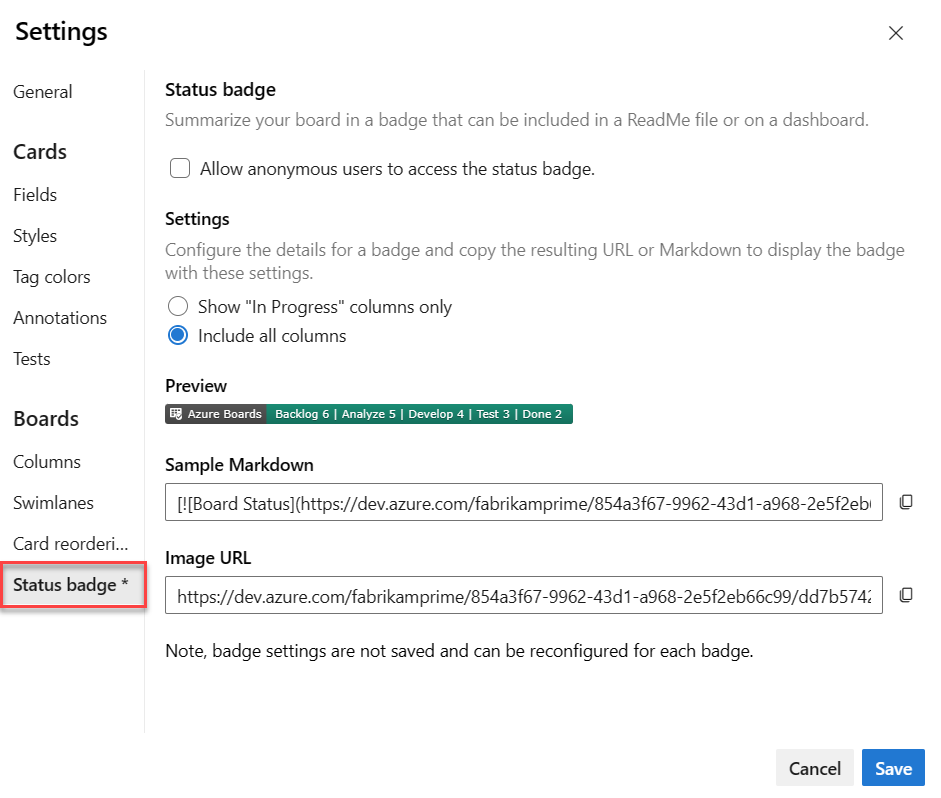
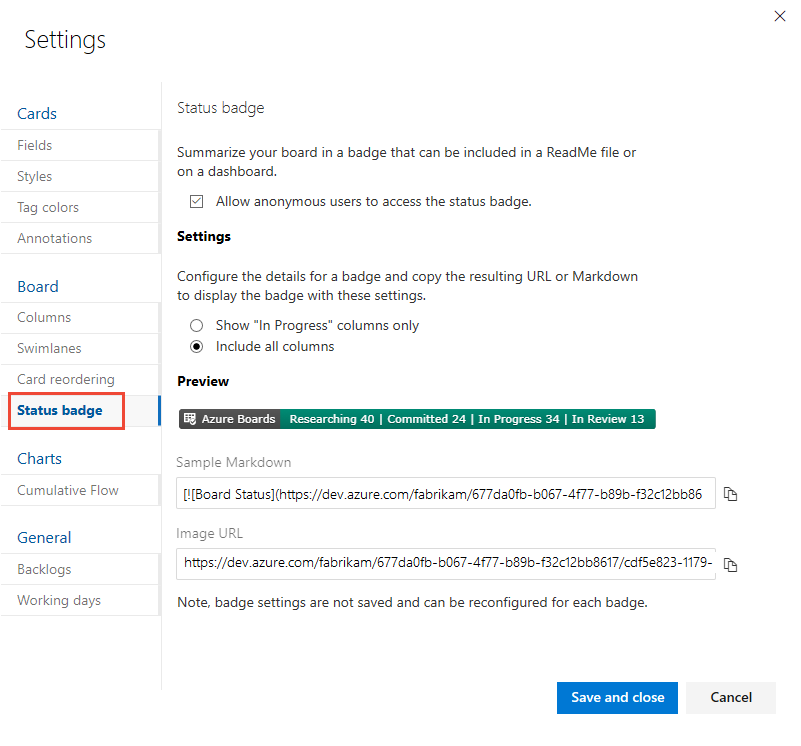
Kies het gewenste badgetype en kies het
 kopieerpictogram om de Markdown-syntaxis voor de badge te kopiëren.
kopieerpictogram om de Markdown-syntaxis voor de badge te kopiëren.- Kolommen 'Wordt uitgevoerd' weergeven, negeren alleen de eerste en laatste kolommen.
- Neem alle kolommen op inclusief de eerste en laatste kolommen van het bord.
- U kunt de set kolommen aanpassen door op te
2geven voor de columnOptions en vervolgens een door komma's gescheiden lijst met de bordkolommen weer te geven. Bijvoorbeeld,?columnOptions=2&columns=Proposed,Committed,In%20Progress,In%20Reviewzoals wordt weergegeven in de volgende syntaxis. Voor kolomlabels die spaties bevatten, moet u de ruimte coderen met%20. Bijvoorbeeld:In%20Progress.
[](https://dev.azure.com/fabrikam/677da0fb-b067-4f77-b89b-f32c12bb8617/_boards/board/t/cdf5e823-1179-4503-9fb1-a45e2c1bc6d4/Microsoft.RequirementCategory/)Een badge die lijkt op de volgende weergaven.

Selecteer Opslaan als u klaar bent.
De enige instelling die u kunt configureren, is anonieme gebruikers toegang geven tot de statusbadge. Met het badgetype onder Instellingen wordt alleen de Markdown-syntaxis voor u gewijzigd om te kopiëren uit de waarden voor markdownvoorbeeld en afbeeldings-URL.
Open het README-bestand in uw GitHub-opslagplaats en plak de syntaxis die u hebt gekopieerd om de badge weer te geven.
U ziet dezelfde voorbeeldafbeelding die u hebt geselecteerd met waarden die overeenkomen met uw Kanban-bord.
Verwante artikelen:
Feedback
Binnenkort beschikbaar: In de loop van 2024 zullen we GitHub-problemen geleidelijk uitfaseren als het feedbackmechanisme voor inhoud en deze vervangen door een nieuw feedbacksysteem. Zie voor meer informatie: https://aka.ms/ContentUserFeedback.
Feedback verzenden en weergeven voor